CentOS系統怎么安裝?CentOS Linux詳細安裝教程

服務器相關設置如下:
操作系統:CentOS 6.6 64位
IP地址:192.168.21.129
網關:192.168.21.2
DNS:8.8.8.8 8.8.4.4
備注:
CentOS 6.6系統鏡像有32位和64位兩個版本,并且還有專門針對服務器優化過的minimal版本
生產服務器如果是大內存(4G以上內存),建議安裝CentOS-6.5-x86_64-minimal.iso版本
1、安裝CentOS 6.6系統的計算機內存必須等于或者大于628M(最小內存628M),才能啟用圖形安裝模式;
2、CentOS 6.6的系統安裝方式分為:圖形安裝模式和文本安裝模式;
3、CentOS 6.6文本安裝模式不支持自定義分區,建議使用圖形安裝模式安裝;
5、CentOS 6.6系統運行方式分為:帶圖形界面、可以用鼠標操作的圖形化方式和不帶圖形界面、直接用命令行操作的文本方式(CentOS minimal版本默認是以文本方式運行,在系統安裝的過程中沒有系統運行方式的自定義選項);
一、安裝CentOS 6.6
用光盤成功引導系統,會出現下面的界面

界面說明:
Install or upgrade an existing system 安裝或升級現有的系統
install system with basic video driver 安裝過程中采用 基本的顯卡驅動
Rescue installed system 進入系統修復模式
Boot from local drive 退出安裝從硬盤啟動
Memory test 內存檢測
這里選擇第一項,安裝或升級現有的系統,回車。
出現是否對CD媒體進行測試的提問,這里選擇“Skip”跳過測試。
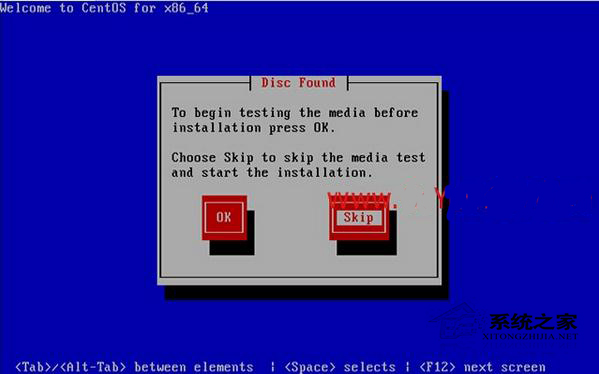
相關文章:
1. Win10開始菜單透明度如何設置?Win10開始菜單透明度設置教程2. Win11系統自動暫停更新后想繼續怎么辦?Win11系統重新啟動更新教程3. Win11打印機怎么安裝?Win11系統安裝共享打印機教程4. Win11怎么設置本地密碼?Win11設置本地密碼操作方法5. Win7電腦注冊表編輯器被管理員禁用怎么解決?6. win11任務管理器怎么打開 被管理員禁用了怎么解禁打開7. Win10系統的Edge瀏覽器怎么進行長截圖?8. Win10專業版系統電腦找不到音頻設備怎么辦?9. Win11電腦不顯示盤符怎么辦?Win11硬盤盤符不顯示的解決方法10. windows10分辨率在哪里調試

 網公網安備
網公網安備